Como transferir música do iPhone para o computador
Para muitos de nós, nossa coleção de música é uma das coisas mais valiosas que temos em nossos dispositivos digitais. Então, nós queremos ter várias opções para acessá-lo quando precisamos dele. No entanto, na maioria das vezes o iTunes, como você deve saber, é uma rua de mão única quando se trata de transferir música. Ele permite que você facilmente transferir música para o iPhone, mas o processo inverso pode ser um pesadelo sem ferramentas de terceiros.
Assim, você pode estar se perguntando o que fazer se o seu computador de repente caiu e sua biblioteca do iTunes é tudo perdido. Se você ainda tem toda a sua música no seu iPhone, não há necessidade de se preocupar. Vou descrever 3 maneiras para você transferir música de iphone para computador.
Também é importante notar que, embora não vamos usar o iTunes, você precisará tê-lo instalado em seu PC ou Mac porque ele contém o driver que ajuda a ler o seu iPhone. Então, vamos começar a rolar.
- Método 1: transferir música do iPhone para o computador usando Wondershare TunesGo
- Método 2: transferir música do iphone para o computador usando o iExplorer
- Método 3: transferir música do iphone para o computador usando iTools
Método 1: transferir música do iPhone para o computador usando Wondershare TunesGo
Se você quiser a maneira mais rápida e inteligente de transferir música de iphone para computador, não procure mais. Se você deseja fazer o backup seguro de sua coleção de músicas em um diretório específico ou simplesmente deseja fazer cópias de seus arquivos de música digital para armazenamento em nuvem, o Wondershare TunesGo tem você coberto. É altamente compatível com uma ampla gama de dispositivos e tem um built-in Recurso de gerenciamento de biblioteca projetado especificamente para sua conveniência. Siga estas etapas para exportar músicas com o toque de um botão.
1. Primeiro conecte seu iPhone ao seu computador usando um cabo USB e abra Wondershare TunesGo . Na tela inicial, clique em Transferir e selecione De dispositivo
Poderoso Gerenciador de Telefones e Programa de Transferência - Wondershare TunesGo

- Gerencie contatos / fotos / música e outros arquivos no iPhone.
- Transfira diretamente arquivos de mídia para dispositivos iOS com um clique.
- Transfira áudio e vídeo do iDevice para iTunes e PC.
- Transferir contactos, música, fotografias sem restrições do iTunes.
- De-duplicar os contatos repetidos.
- Importe e converta música e vídeo para formatos compatíveis com iDevice.
- Excluir contatos / fotos / vídeos em lote com um único clique.
- Corrigir e otimizar tags ID3, capas, informações sobre músicas
- Perfeitamente backup / restauração biblioteca do iTunes.
2. Agora selecione seu iPhone e o software escaneará automaticamente seu conteúdo.
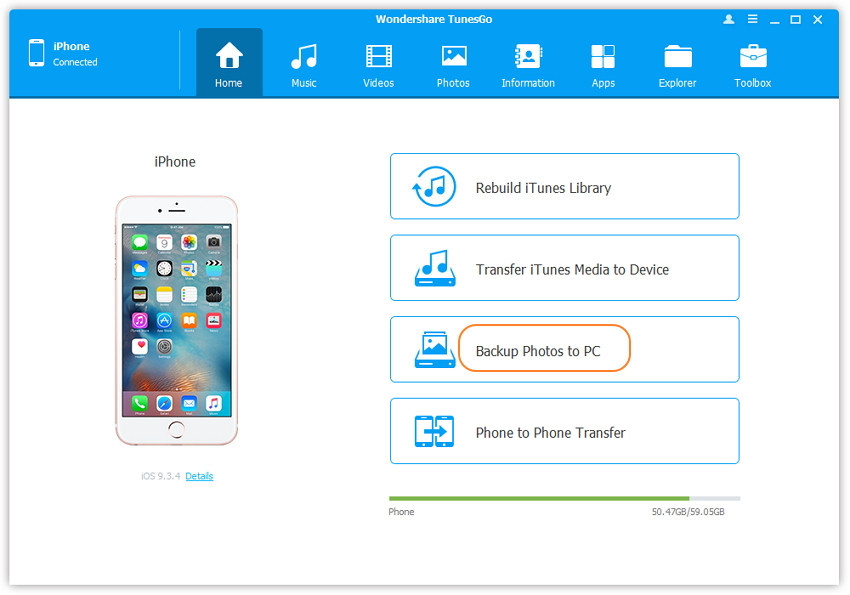
3. Em seguida, selecione os arquivos de música que você deseja transferir para o seu computador, clique em "Backup para PC" ou "Backup para Mac" e será feito em poucos segundos.
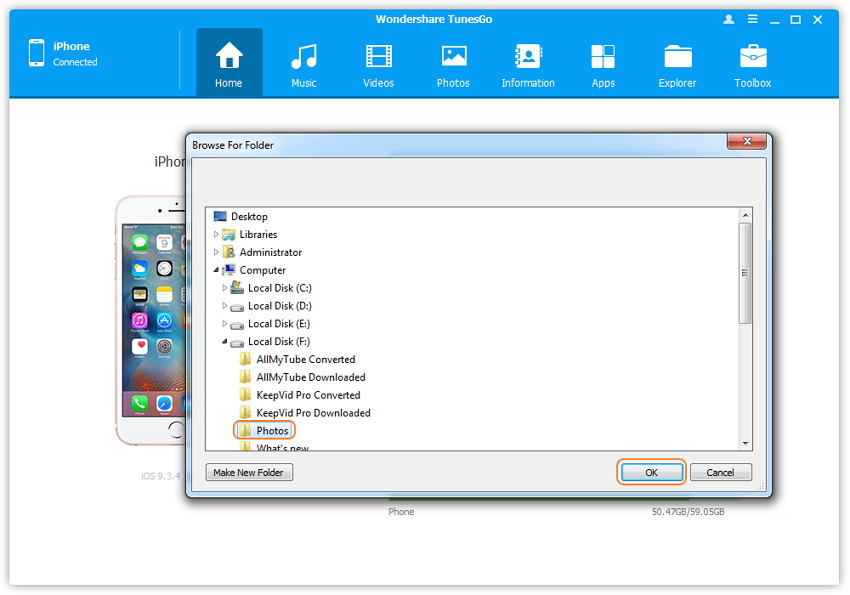
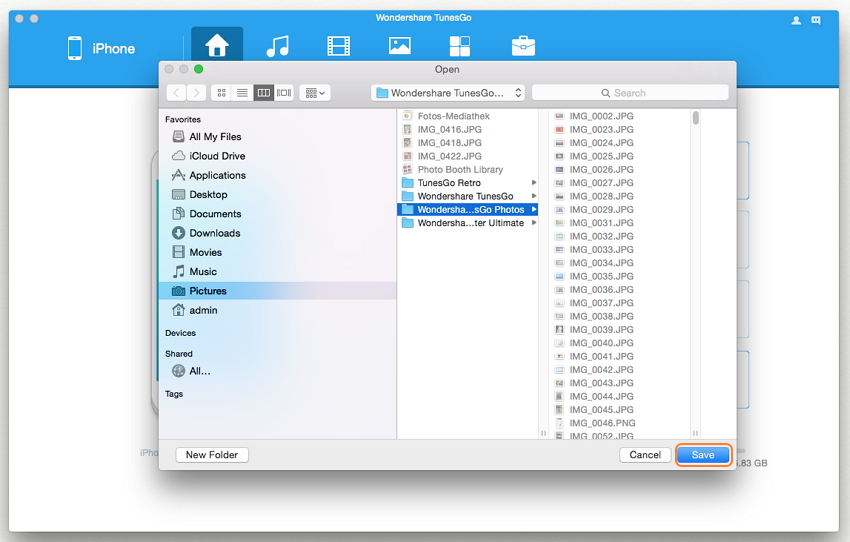
O Wondershare TunesGo também permite transferir arquivos individuais para o computador usando a função "Exportar para".
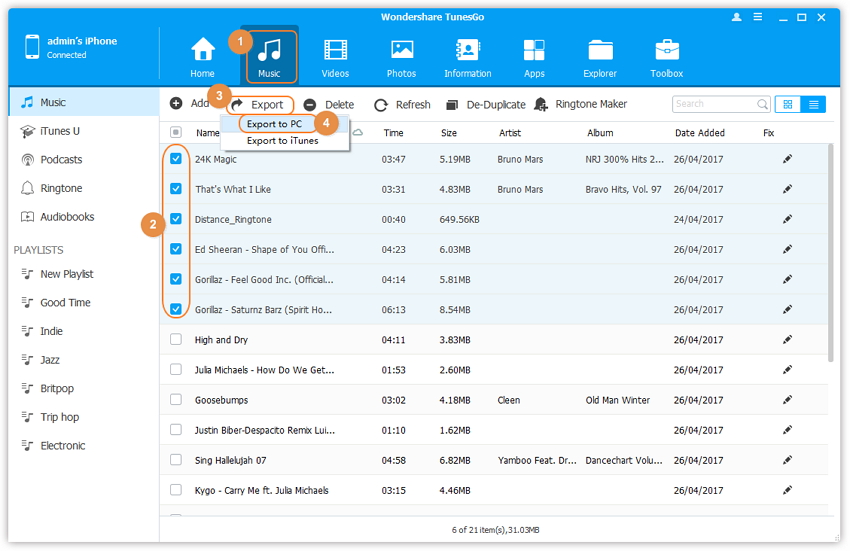
Método 2: transferir música do iphone para o computador usando o iExplorer
Usar iExplorer também é uma maneira fácil de transferir música do iphone para o computador . Ele funciona tanto no PC e Mac e itis livre para tentar, embora a opção livre limita algumas de suas características. Ele incorpora uma interface de arrastar e soltar que vai realmente simplificar a nossa tarefa. Primeiro, baixe e instale o iExplorer em seu computador e siga as etapas abaixo.
1. Para começar, abra o software instalado no seu Mac ou PC.
2. Depois, conecte seu iPhon ao computador usando o cabo USB apropriado. Assim que o dispositivo estiver ligado, o iTunes poderá perguntar-lhe se pretende sincronizar o dispositivo. Muitas pessoas foram vítimas de perda permanente de seus dados de seus iPhones após a sincronização para o iTunes. Portanto, é mais seguro e altamente recomendado para você apenas clique em "Não" ou "Cancelar".
3. Quando o dispositivo tiver sido reconhecido com êxito, a tela Visão geral do dispositivo será exibida no iExplorer. Tenha em atenção que pode voltar a esta barra lateral do ecrã à esquerda da janela.
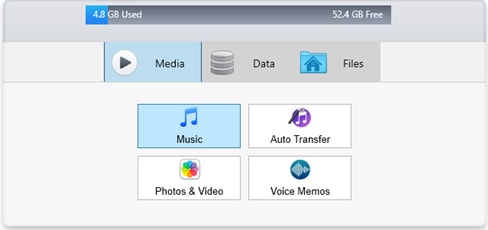
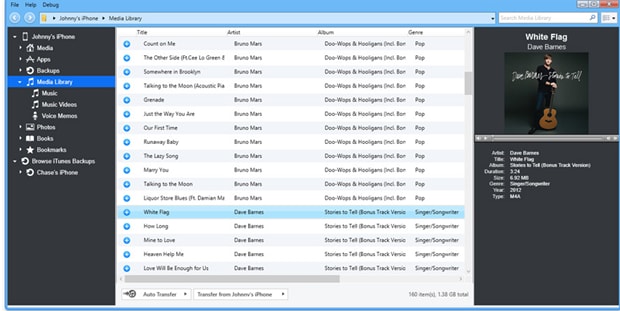
4. A partir daqui você deve ser capaz de ver a sua biblioteca de mídia. Então, navegue por sua coleção e escolha as faixas e listas de reprodução que deseja transferir para o computador. Você pode selecionar vários arquivos de música segurando a tecla Command ou Control (para Mac ou Windows respectivamente) antes de clicar nos arquivos.
5. Em seguida, clique no botão Transferir de e um novo menu será exibido. Se o objetivo é exportar toda a lista de reprodução para uma pasta específica, escolha Transferir toda a lista de reprodução para a pasta. No entanto, se quiser transferir apenas ficheiros de música específicos, clique na opção Transferir Seleccionados para Pasta.
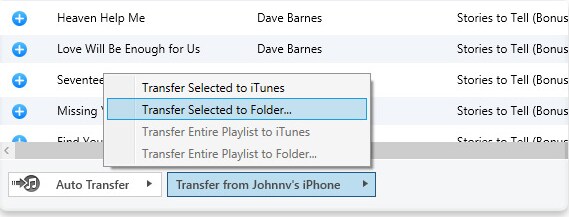
6. Uma caixa de diálogo aparecerá, solicitando que você selecione uma pasta. Então, escolha a pasta apropriada em seu computador, clique em OK eo programa começará a transferir música de iphone para computador.
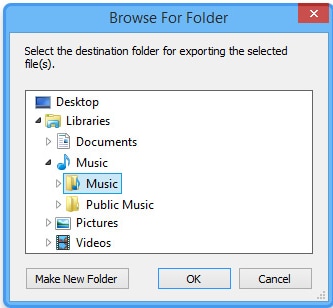
IExplorer é muito popular entre os usuários do iPhone, mas ultimamente, as pessoas têm reclamado sobre bugs e problemas de compatibilidade. Se você está entre os sortudos e ele funciona com seu dispositivo, você pode pensar em dar-lhe uma tentativa.
Método 3: transferir música do iphone para o computador usando iTools
Outra ferramenta alternativa de terceiros para transferir sua coleção de músicas para o seu computador é iTools. Embora ele não funciona tão rápido como os programas descritos anteriormente, é livre e ainda obtém o trabalho feito. Para transferir música do iPhone para o computador (PC ou Mac), use as seguintes instruções.
1. Primeiro, você precisará instalar o programa. Então, abra seu navegador favorito e vá para iTools.hk. Selecione Inglês e clique em Download. Clique em Download novamente e salve o programa na área de trabalho ou em outra pasta.
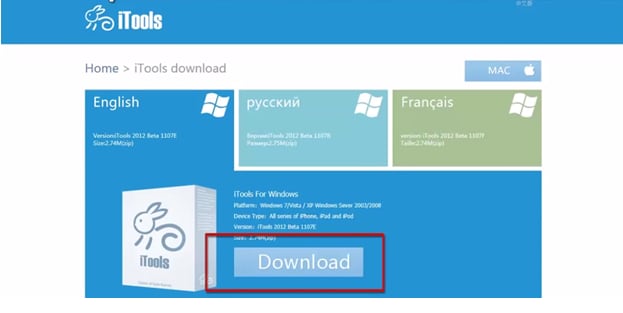
2. Quando o download estiver concluído, extraia o arquivo zip e arraste o programa para a área de trabalho.
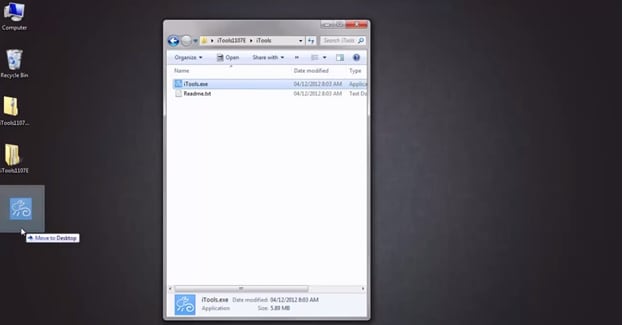
3. Abra o iTools e conecte seu iPhone ao computador usando um cabo USB.
4. Selecione a pasta Media e você verá toda a sua música no painel direito.
5. Seleccione toda a música que pretende transferir para o seu computador e simplesmente arraste-a para o seu ambiente de trabalho.
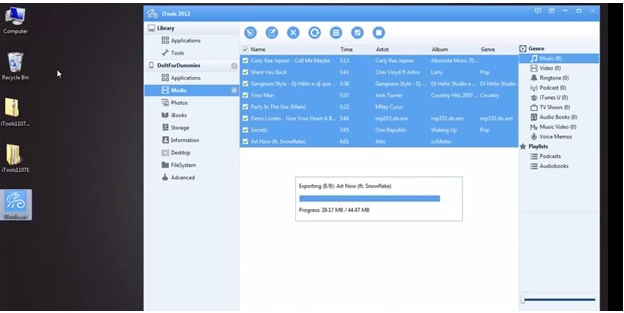
6. Aguarde alguns segundos e seus arquivos serão copiados para o seu desktop.
Existem centenas de ferramentas de terceiros disponíveis para transferir a sua coleção de música do seu iPhone, mas estes três são atualmente os melhores. Como vimos, eles diferem uns dos outros da velocidade em que a transferência é feita ea quantidade de recursos que oferecem aos usuários. Se você usou um destes métodos, você esperançosamente pôde transferir a música do iphone ao computador sem nenhum problema.
